Vim là một trình soạn thảo dòng lệnh mạnh mẽ và có cấu hình cao được cài đặt trên hầu hết các hệ điều hành Linux. Nó cung cấp nhiều tính năng hữu ích để chỉnh sửa và cấu hình các file. Tuy nhiên, một số tính năng hữu ích của Vim bị tắt theo mặc định. Một trong số đó là tính năng đánh số dòng.
Với tính năng đánh số dòng Vim, bạn có thể hiển thị số dòng ở đầu mỗi dòng, điều này rất hữu ích khi sửa đổi văn bản. Số dòng cũng hữu ích trong việc gỡ lỗi script, đánh giá code và file cấu hình. Theo mặc định, tính năng đánh số dòng bị tắt.
Vim có 3 chế độ đánh số dòng sau:
- Số dòng tuyệt đối
- Số dòng tương đối
- Số dòng kết hợp
Bài viết này giải thích cách hiển thị hoặc ẩn số dòng trong trình chỉnh sửa Vim ở cả 3 chế độ.
Ghi chú:
- Sử dụng phím tắt Ctrl + Alt + T để mở dòng lệnh Terminal.
- Bài viết đã thử nghiệm các lệnh và quy trình trên hệ điều hành Ubuntu 22.04 LTS. Các lệnh và thủ tục giống nhau đều hợp lệ cho bất kỳ bản phân phối Linux nào.
Hiển thị số dòng tuyệt đối trong Vim Editor
Đây là chế độ đánh số dòng tiêu chuẩn hiển thị số dòng ở đầu mỗi dòng trong file.
Để hiển thị số dòng tuyệt đối, hãy làm theo các bước sau:
1. Chuyển sang chế độ Normal bằng cách nhấn phím Esc.
2. Sau đó nhấn : và gõ lệnh dưới đây, rồi nhấn Enter.
set numberHoặc bạn có thể sử dụng chữ viết tắt dưới đây sau khi nhấn phím “:”:
set nuBây giờ, bạn sẽ thấy số dòng tuyệt đối ở đầu mỗi dòng.
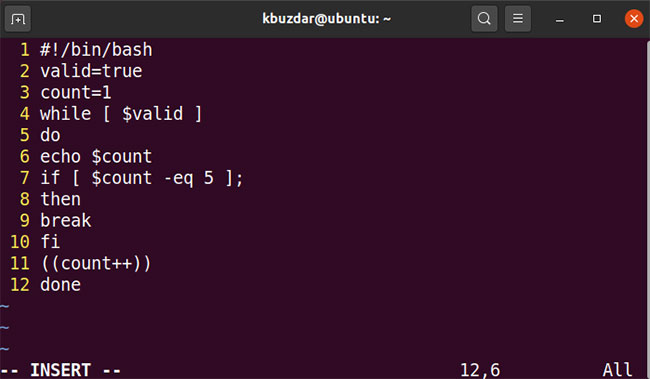
Ẩn số dòng tuyệt đối
Để ẩn tính năng đánh số dòng tuyệt đối, hãy làm theo các bước sau:
1. Chuyển sang chế độ Normal bằng cách nhấn phím Esc.
2. Sau đó nhấn : và gõ lệnh dưới đây, rồi nhấn Enter.
set nonumberHoặc bạn có thể sử dụng lệnh dưới đây sau khi nhấn phím “:” và nhấn Enter:
set number!Bạn cũng có thể sử dụng dạng viết tắt của các lệnh trên là set nonu hoặc set nu! sau khi nhấn : để ẩn số dòng tuyệt đối.
Hiển thị số dòng tương đối trong Vim Editor
Trong chế độ đánh số dòng tương đối, dòng hiện tại được đánh dấu là 0 trong khi tất cả các dòng trên và dưới được đánh số tăng dần (1,2,3,…) so với dòng hiện tại.
Để hiển thị số dòng tương đối, hãy làm theo các bước sau:
1. Chuyển sang chế độ Normal bằng cách nhấn phím Esc.
2. Sau đó nhấn : và gõ lệnh dưới đây, rồi nhấn Enter.
set relativenumberHoặc bạn có thể sử dụng chữ viết tắt dưới đây sau khi nhấn phím “:”:
set rnuBây giờ, bạn sẽ thấy số dòng hiện tại được đánh dấu là 0 và nếu bạn di chuyển con trỏ lên hoặc xuống, bạn sẽ thấy các số được đánh dấu là 1,2 3,…
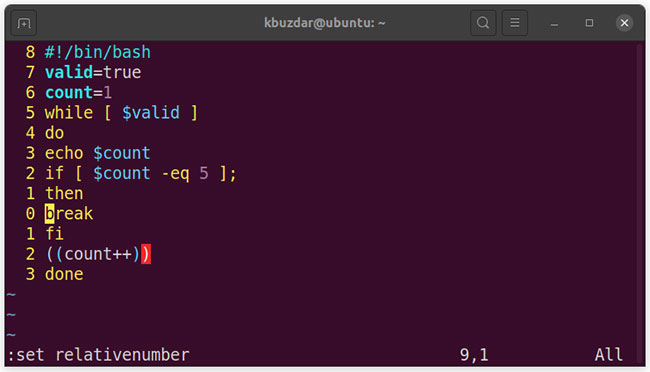
Ẩn số dòng tương đối
Để ẩn đánh số dòng tuyệt đối, hãy làm theo các bước sau:
1. Chuyển sang chế độ Normal. Nhấn phím Esc để làm như vậy:
2. Sau đó nhấn : và gõ lệnh dưới đây, rồi nhấn Enter:
set norelativenumberHoặc bạn có thể sử dụng lệnh dưới đây sau khi nhấn phím “:” và nhấn Enter:
set relativenumber!Bạn cũng có thể sử dụng dạng viết tắt của các lệnh trên là set nornu hoặc set rnu! sau khi nhấn : để ẩn số dòng tương đối.
Hiển thị số dòng kết hợp trong Vim
Đánh số dòng kết hợp cho phép cả đánh số dòng tuyệt đối và tương đối. Nó tương tự như cách đánh số dòng tương đối ngoại trừ dòng hiện tại hiển thị số tuyệt đối thay vì 0.
Để hiển thị số dòng tương đối, hãy làm theo các bước sau:
1. Chuyển sang chế độ Normal bằng cách nhấn phím Esc.
2. Sau đó nhấn : và gõ lệnh dưới đây, rồi nhấn Enter.
set number relativenumberHoặc gõ lần lượt các lệnh dưới đây sau khi nhấn phím “:” một lần:
set number
set relativenumber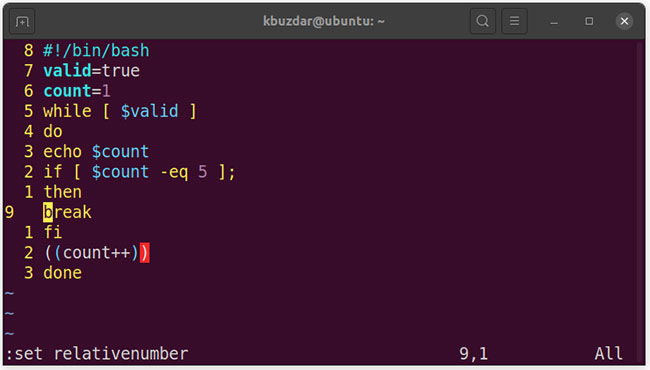
Ẩn số dòng kết hợp
Để ẩn đánh số dòng kết hợp, hãy làm theo các bước sau:
1. Chuyển sang chế độ Normal bằng cách nhấn vào phím Esc.
2. Sau đó nhấn : và gõ lệnh dưới đây, rồi nhấn Enter:
set nonumber norelativenumberHoặc gõ lần lượt các lệnh dưới đây sau khi nhấn phím “:” một lần:
set number!
set relativenumber!Bạn cũng có thể sử dụng dạng viết tắt của các lệnh trên là set nonu nornu hoặc set nu! set rnu!(one by one) để ẩn số dòng kết hợp.
Kích hoạt đánh số file trong Vim vĩnh viễn
Phương pháp đã thảo luận ở trên chỉ cho phép đánh số dòng cho file hiện đang mở. Để bật tính năng đánh số dòng cho tất cả các file mở trong Vim, hãy làm theo quy trình dưới đây:
1. Chỉnh sửa file cấu hình .vimrc bằng lệnh dưới đây trong Terminal:
$ vim ~/.vimrc2. Sau đó, trong chế độ Insert, sử dụng các lệnh sau:
Để kích hoạt chế độ đánh số dòng tuyệt đối, lệnh cần nhập sẽ là:
set numberĐể bật chế độ đánh số dòng tương đối, lệnh cần nhập sẽ là:
set relativenumberĐể bật chế độ đánh số dòng kết hợp, lệnh cần nhập sẽ là:
set number relativenumber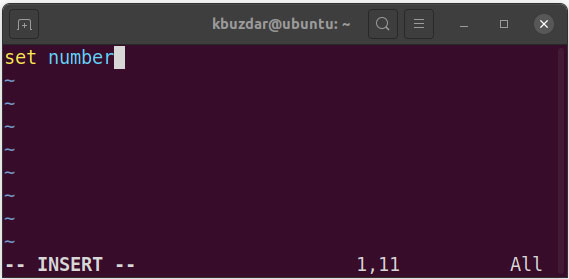
Sau đó, nhấn Esc và gõ :wq để lưu và thoát file.
Bằng cách làm theo các quy trình được thảo luận trong bài viết này, bạn có thể hiển thị hoặc ẩn số dòng trong Vim. Bạn đã học về các chế độ đánh số dòng khác nhau và cách kích hoạt chúng cho file hiện tại hoặc vĩnh viễn cho tất cả các file.
 Công nghệ
Công nghệ  AI
AI  Windows
Windows  iPhone
iPhone  Android
Android  Học IT
Học IT  Download
Download  Tiện ích
Tiện ích  Khoa học
Khoa học  Game
Game  Làng CN
Làng CN  Ứng dụng
Ứng dụng 






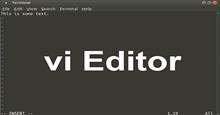











 Linux
Linux  Đồng hồ thông minh
Đồng hồ thông minh  macOS
macOS  Chụp ảnh - Quay phim
Chụp ảnh - Quay phim  Thủ thuật SEO
Thủ thuật SEO  Phần cứng
Phần cứng  Kiến thức cơ bản
Kiến thức cơ bản  Lập trình
Lập trình  Dịch vụ công trực tuyến
Dịch vụ công trực tuyến  Dịch vụ nhà mạng
Dịch vụ nhà mạng  Quiz công nghệ
Quiz công nghệ  Microsoft Word 2016
Microsoft Word 2016  Microsoft Word 2013
Microsoft Word 2013  Microsoft Word 2007
Microsoft Word 2007  Microsoft Excel 2019
Microsoft Excel 2019  Microsoft Excel 2016
Microsoft Excel 2016  Microsoft PowerPoint 2019
Microsoft PowerPoint 2019  Google Sheets
Google Sheets  Học Photoshop
Học Photoshop  Lập trình Scratch
Lập trình Scratch  Bootstrap
Bootstrap  Năng suất
Năng suất  Game - Trò chơi
Game - Trò chơi  Hệ thống
Hệ thống  Thiết kế & Đồ họa
Thiết kế & Đồ họa  Internet
Internet  Bảo mật, Antivirus
Bảo mật, Antivirus  Doanh nghiệp
Doanh nghiệp  Ảnh & Video
Ảnh & Video  Giải trí & Âm nhạc
Giải trí & Âm nhạc  Mạng xã hội
Mạng xã hội  Lập trình
Lập trình  Giáo dục - Học tập
Giáo dục - Học tập  Lối sống
Lối sống  Tài chính & Mua sắm
Tài chính & Mua sắm  AI Trí tuệ nhân tạo
AI Trí tuệ nhân tạo  ChatGPT
ChatGPT  Gemini
Gemini  Điện máy
Điện máy  Tivi
Tivi  Tủ lạnh
Tủ lạnh  Điều hòa
Điều hòa  Máy giặt
Máy giặt  Cuộc sống
Cuộc sống  TOP
TOP  Kỹ năng
Kỹ năng  Món ngon mỗi ngày
Món ngon mỗi ngày  Nuôi dạy con
Nuôi dạy con  Mẹo vặt
Mẹo vặt  Phim ảnh, Truyện
Phim ảnh, Truyện  Làm đẹp
Làm đẹp  DIY - Handmade
DIY - Handmade  Du lịch
Du lịch  Quà tặng
Quà tặng  Giải trí
Giải trí  Là gì?
Là gì?  Nhà đẹp
Nhà đẹp  Giáng sinh - Noel
Giáng sinh - Noel  Hướng dẫn
Hướng dẫn  Ô tô, Xe máy
Ô tô, Xe máy  Tấn công mạng
Tấn công mạng  Chuyện công nghệ
Chuyện công nghệ  Công nghệ mới
Công nghệ mới  Trí tuệ Thiên tài
Trí tuệ Thiên tài